-
 Hà Nội: Cặp đôi cãi nhau với người già, hành hung người đến can ngăn, nguồn cơn từ việc cỏn con
Hà Nội: Cặp đôi cãi nhau với người già, hành hung người đến can ngăn, nguồn cơn từ việc cỏn con -
 Nghỉ Tết Âm lịch 2026: Làm tư nhân có cơ hội nghỉ 9 ngày như công chức?
Nghỉ Tết Âm lịch 2026: Làm tư nhân có cơ hội nghỉ 9 ngày như công chức? -
 Cháy nhà 5 tầng trên phố Hàng Mã, Hà Nội
Cháy nhà 5 tầng trên phố Hàng Mã, Hà Nội -
 Hiện trường vụ lật úp xe con cầu Thanh Trì: CSGT thông tin nguyên nhân ban đầu
Hiện trường vụ lật úp xe con cầu Thanh Trì: CSGT thông tin nguyên nhân ban đầu -
 "Tất niên" 11h đêm và sự thật ngỡ ngàng về người vợ chuẩn "con dâu quốc dân"
"Tất niên" 11h đêm và sự thật ngỡ ngàng về người vợ chuẩn "con dâu quốc dân" -
 Hải Bánh công khai danh tính nam shipper lẻn vào nhà mình trộm cả chục triệu, tuyên bố cực căng
Hải Bánh công khai danh tính nam shipper lẻn vào nhà mình trộm cả chục triệu, tuyên bố cực căng -
 Nhà thông gia từng coi thường bố mẹ tôi vì nghèo, cho đến ngày cưới và hành động khiến họ lặng đi
Nhà thông gia từng coi thường bố mẹ tôi vì nghèo, cho đến ngày cưới và hành động khiến họ lặng đi -
 Công an phát cảnh báo khẩn đến người dân về việc nhận quà Tết 400.000 đồng
Công an phát cảnh báo khẩn đến người dân về việc nhận quà Tết 400.000 đồng -
 Không có phép màu với bé trai 5 tuổi mất tích nhiều ngày ở Thanh Hóa, xót xa nơi tìm thấy con
Không có phép màu với bé trai 5 tuổi mất tích nhiều ngày ở Thanh Hóa, xót xa nơi tìm thấy con -
 Hé lộ lời khai của nữ giám đốc trong vụ lừa đảo bán vé show "Về đây bốn cánh chim trời"
Hé lộ lời khai của nữ giám đốc trong vụ lừa đảo bán vé show "Về đây bốn cánh chim trời"
Công nghệ
28/04/2016 16:364 mẹo nhỏ giúp tăng tốc Wi-Fi ngay lập tức
Nếu cảm thấy tốc độ đường truyền Wi-Fi tại nhà không ổn định, bạn có thể áp dụng bốn mẹo nhỏ sau đây để khắc phục. Lưu ý, tên hoặc vị trí các tùy chọn có thể sẽ thay đổi tùy vào loại router mà bạn đang sử dụng.
1. Thay đổi channel (kênh)
Nếu có quá nhiều thiết bị chạy trên cùng một kênh thì rất dễ xảy ra tình trạng tắc nghẽn. Để hạn chế vấn đề này, bạn hãy cài đặt ứng dụng Acrylic WiFi (Windows) hoặc Netgear WiFi Analytics (Android). Nếu kênh nào có nhiều thiết bị kết nối thì chất lượng sẽ không ổn định.
 |
Khi đã xác định được, bạn hãy gõ 192.168.1.1 vào trình duyệt rồi đăng nhập vào router bằng tài khoản tương ứng. Tìm đến mục Wireless > Wireless Settings > Channel (nếu không có, bạn hãy kiếm các tùy chọn tương tự), chuyển sang kênh có ít thiết bị kết nối rồi nhấn Save để lưu lại.
2. Thiết lập độ ưu tiên cho từng thiết bị
Đa số các dòng router đời mới đều trang bị tính năng cho phép người dùng thiết lập độ ưu tiên cho từng thiết bị. Chẳng hạn như bạn có thể ưu tiên cho máy tính sử dụng nhiều băng thông hơn để streaming video độ nét cao, chơi game…
Công nghệ này thường được gọi là Quality of Service (QoS) hoặc Wifi Multimedia (WMM) tùy vào hãng sản xuất đặt tên.
3. Chuyển sang chuẩn Wi-Fi mới để có tốc độ cao nhất
Đa số các router đều cho phép người dùng chuyển đổi qua lại giữa các chuẩn Wi-Fi nhằm cải thiện tốc độ và tính tương thích. Một số người dùng thường phàn nàn rằng tại sao máy tính vô Wi-Fi được mà điện thoại thì lại không?!
Lý do là vì máy tính hỗ trợ đầy đủ các chuẩn Wi-Fi 802.11b/g/n/ac, trong khi một số dòng smartphone đời cũ lại không. Để khắc phục, bạn chỉ cần đăng nhập vào router, tìm đến phần Wireless Network > Mode rồi chọn 802.11b/g/n hoặc 802.11ac (nếu có).
 |
| Nên chọn chế độ tổng hợp 802.11b/g/n, tránh chọn riêng lẻ. |
4. Nâng cấp firmware router
Cập nhật firmware sẽ giúp khắc phục các lỗi bảo mật, cải thiện khả năng tương thích với các thiết bị và tiêu chuẩn mới.
Để bắt đầu, bạn cần phải truy cập vào trang web của hãng sản xuất router để tìm phiên bản firmware mới nhất. Sau đó tham khảo từng bước hướng dẫn và thực hiện tương tự.
Theo Minh Hoàng (Pháp luật TP.HCM)







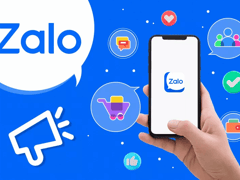
- Sở Tài chính Đắk Lắk đội sổ về chỉ số phục vụ, lãnh đạo bị phê bình (11:00)
- Hà Nội: Cặp đôi cãi nhau với người già, hành hung người đến can ngăn, nguồn cơn từ việc cỏn con (11:00)
- Nghỉ Tết Âm lịch 2026: Làm tư nhân có cơ hội nghỉ 9 ngày như công chức? (19 phút trước)
- Song Luân lộ loạt "bằng chứng" hẹn hò với mẫu ảnh đình đám (21 phút trước)
- Ngủ trưa bao lâu thì hợp lý: Thời gian ngủ giúp tỉnh táo buổi chiều (51 phút trước)
- Thực hư thông tin Bích Phương nhận cát-xê nửa tỷ đồng cho một show diễn 3 bài (58 phút trước)
- Trung Quốc thặng dư thương mại hơn 1.000 tỷ USD: Dòng tiền đang âm thầm chảy đi đâu? (1 giờ trước)
- Cháy nhà 5 tầng trên phố Hàng Mã, Hà Nội (1 giờ trước)
- Hiện trường vụ lật úp xe con cầu Thanh Trì: CSGT thông tin nguyên nhân ban đầu (1 giờ trước)
- HLV Kim Sang-sik gặp khó vì loạt chấn thương của U23 Việt Nam, phải bổ sung gấp "viện binh" (1 giờ trước)





